
更新日:2025/09/08
スマホで電車やバスに乗るときに欠かせない「モバイルSuica」。
これまでも残高確認やチャージができて便利でしたが、9月4日ついにウィジェット対応となり、さらに使いやすく進化しました!
この記事では、Suicaアプリのウィジェット機能の特徴や設定方法、便利な使い方をわかりやすく紹介します。
iPhoneにSuicaが入っている人はぜひウィジェット表示させましょう!

Suica利用者
Suicaのウィジェット対応って何?

管理人
残高が一目で判るようになった。
Suicaアプリがウィジェット対応でできること
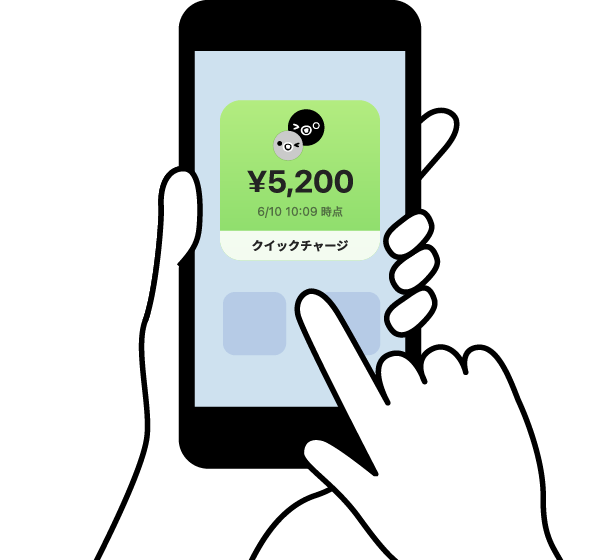
JR東日本は2025年9月4日、モバイルSuicaアプリの最新版にウィジェット機能を追加。
ウィジェット化によって、アプリを開かなくても以下の情報や操作が可能になりました。
- 残高をすぐ確認できる
- クイックチャージが可能
毎日電車やバスを利用する人にとって、ワンタップで確認できるのは大きな時短につながります。
Suicaウィジェットの設定方法(iPhone)
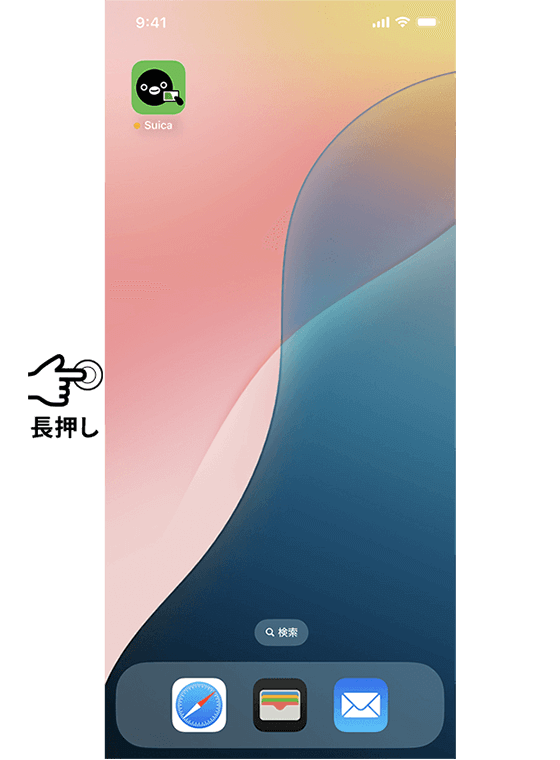
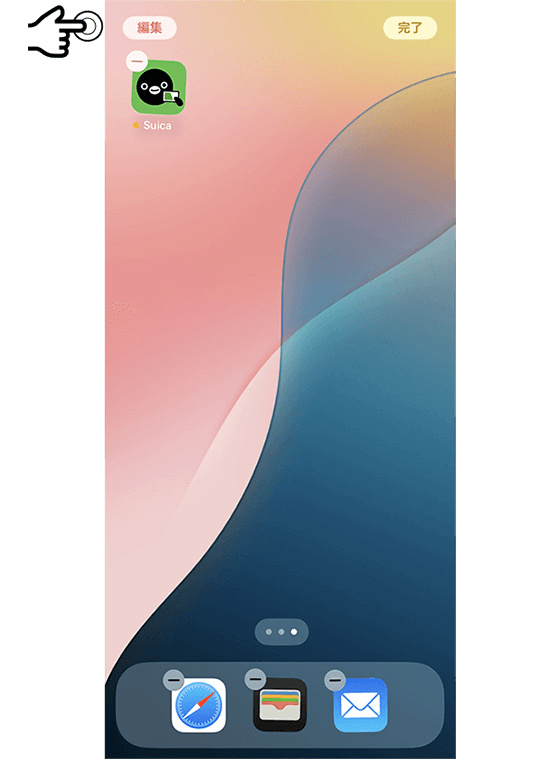
![[ウィジェットを追加]をタップ](https://fumitakablog.com/wp-content/uploads/2025/09/image-10.png)
- ホーム画面の背景を長押しして、編集モードにする
- 画面左上の「編集」をタップ
- [ウィジェットを追加]をタップ
- Suicaアプリケーションのウィジェットを選択
- [ウィジェットを追加]をタップ
- 画面右上の[完了]をタップ
これでホーム画面にウィジェットが表示されます。
残高がすぐに見えるようになるので、アプリを開く手間が省けます。
ウィジェットを活用した便利な使い方
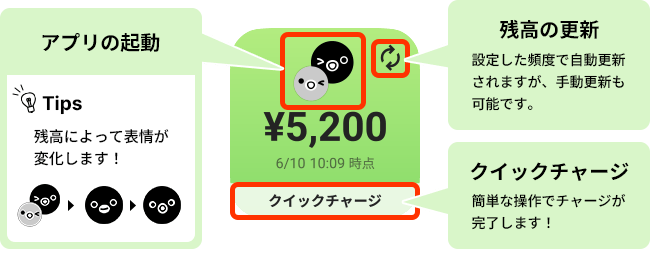
- 改札を通る前に残高確認 → 残高不足の焦りを防げる
- チャージしたいときのショートカット → タップでSuicaアプリに移動できる
「ちょっと見たい」タイミングでサッと確認できるのが最大の魅力です。
よくある質問
- Qホーム画面にウィジェットの設定ができない
- A
ショートカットメニューに[ウィジェット]が表示されない、ウィジェット一覧にモバイルSuicaが表示されないなどの場合は、下記の手順をお試しください。
・モバイルSuicaアプリを最新版にアップデート
・OSを最新版に更新アップデート
・端末の再起動
まとめ:ウィジェットでSuicaがさらに快適に

モバイルSuicaはもともと便利でしたが、ウィジェット対応で“毎日の使いやすさ”が大幅にアップしました。
- 残高をすぐ確認できる
- チャージや履歴へのアクセスが簡単
- iPhone・Androidどちらでも利用可能
まだ設定していない人は、ぜひ試してみてください。
通勤や通学、お買い物がもっとスマートになりますよ!
記事を書いた人 文貴(fumitaka)
・ブロガー:2021年9月ブログ開設
・趣味:旅行(国内・海外)、食べ歩き、写真撮影



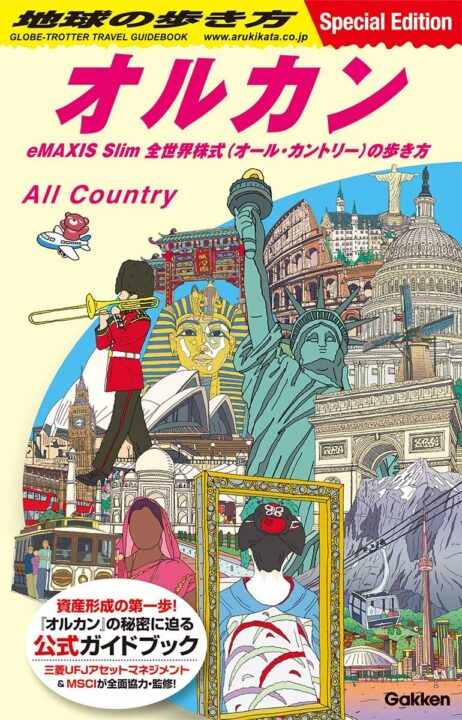

コメント